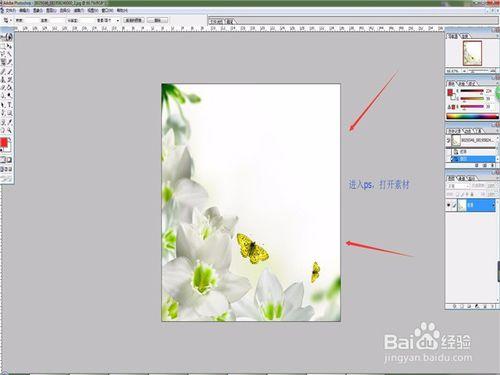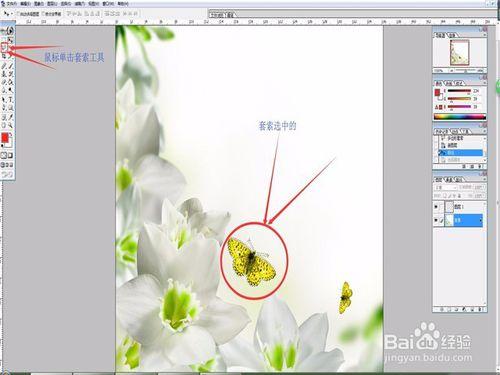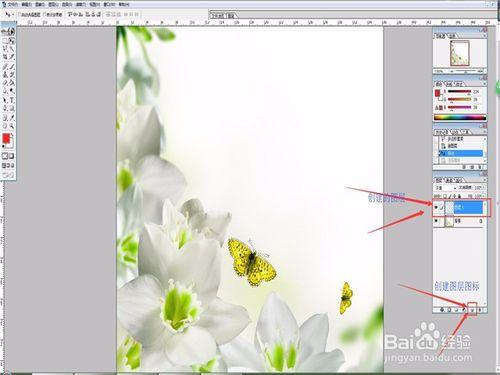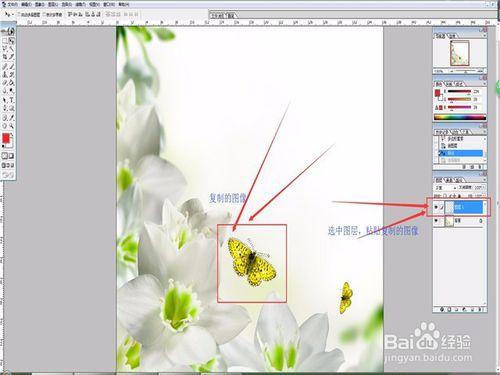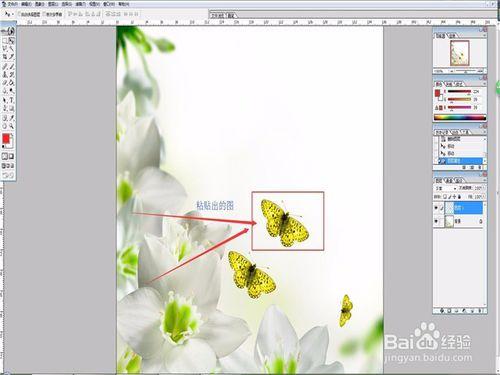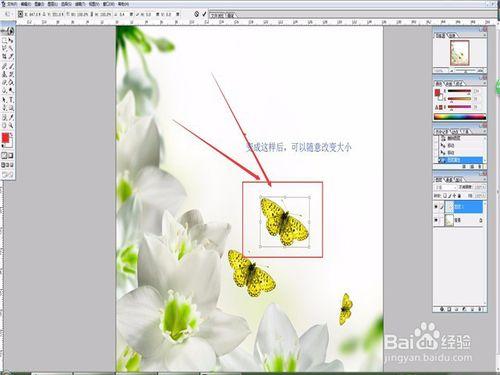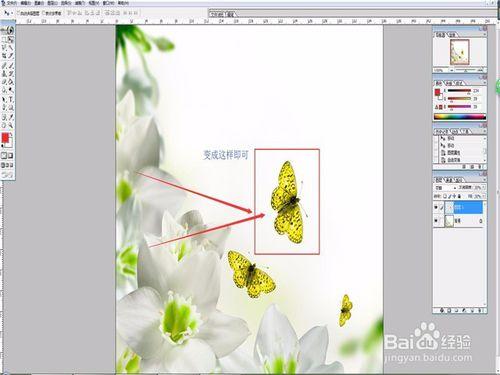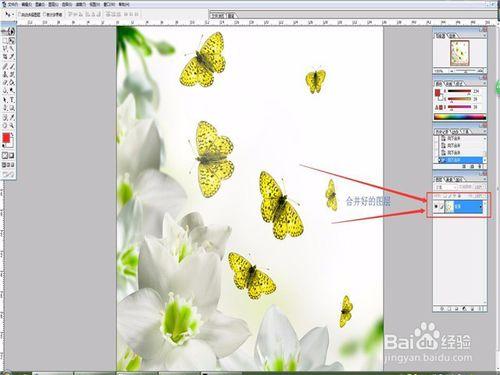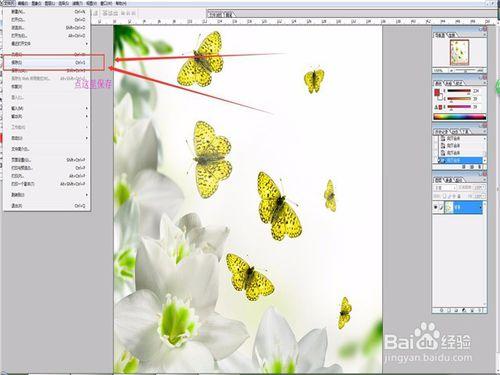套索工具是Photoshop當中的一個很好用的工具,有時候用來摳圖還是很方便的,下面就來詳細解說一下。
工具/原料
套索工具。
方法/步驟
進入Photoshop,開啟你的素材(隨便拿個圖舉例)。如圖:
現在我們就要把圖上多畫幾隻蝴蝶,在工具條中找到套索工具,單擊滑鼠左鍵,選中需要的影象,如圖:
1.用套索工具選中一隻蝴蝶。然後直接新建立一個圖層,(快捷鍵【Ctrl】+【Shift】+【Alt】+【N】),也可以直接找到圖示單擊一下,如圖所示:
建立圖層瞭然後,選定建立的圖層,一定要先按複製快捷鍵【Ctrl】+【C】。接下來再按貼上快捷鍵【Ctrl】+【V】。如圖:
接下來就可以看到用套索工具選中的蝴蝶被複製出來了,移動到相應的位置即可。如圖:
放好以後,按快捷鍵【Ctrl】+【T】,就可以改變影象的大小了。如圖:
重複3-6的步驟,多重複幾次,蝴蝶的數量夠了以後,就開始合併圖層了,選中第一個圖層按快捷鍵向下合併圖層【Ctrl】+【E】,圖層合併了以後就可以儲存了。如圖: